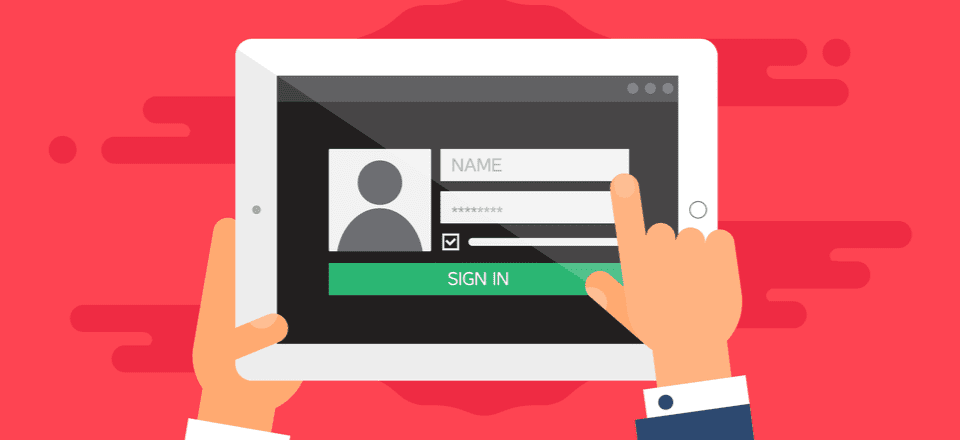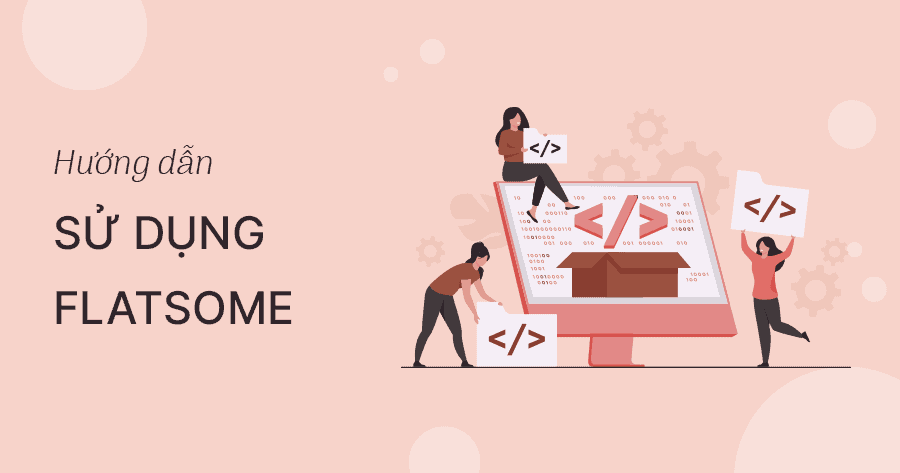Hướng dẫn đổi mật khẩu và email quản trị Admin WordPress dễ dàng
Khi bạn mua website mẫu sẵn hoặc import file .wpress từ All-in-One WP Migration, thường sẽ có 2 vấn đề:
-
Mật khẩu admin mặc định có thể chung, không an toàn.
-
Email quản trị là email của người bán hoặc email mẫu, chưa thuộc quyền bạn.
Do đó, việc đổi ngay mật khẩu và email admin là cần thiết để bảo vệ website và quản lý độc lập.
Mục tiêu:
-
Đảm bảo bảo mật website.
-
Có thể đăng nhập và quản lý mọi thứ.
-
Tránh bị người khác dùng email/mật khẩu cũ để truy cập.
1/ Cách đổi mật khẩu admin quản trị website wordpress
Bạn sẽ cần chỉnh sửa cơ sở dữ liệu để thay đổi mật khẩu đăng nhập. Đối với hosting sử dụng cPanel hoặc tương tự các bạn làm như sau:
Bước 1: Đăng nhập vào hosting
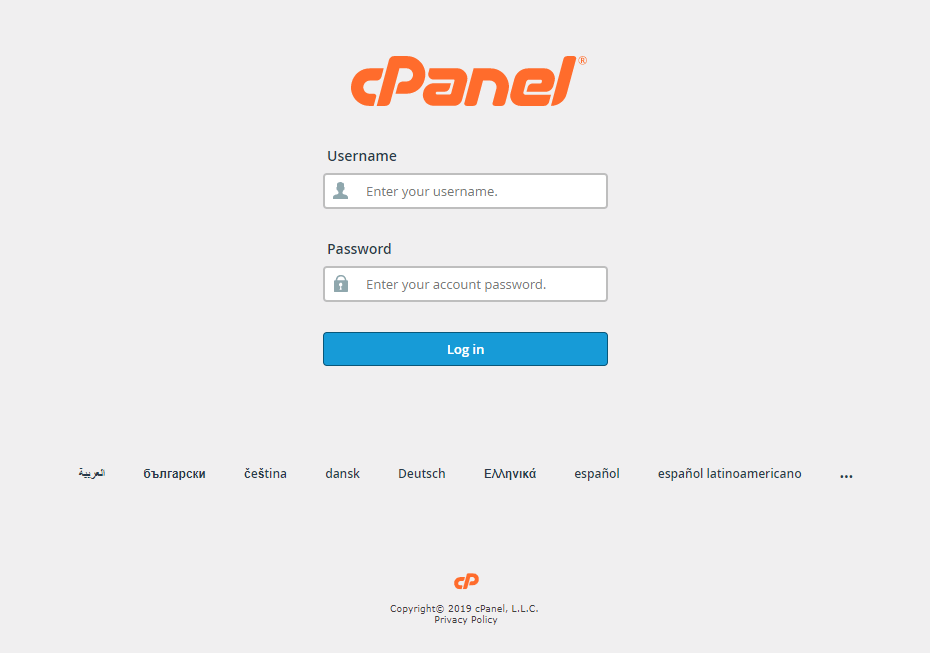
Bước 2: Truy cập vào phpmyadmin

Bước 3: Chọn database của website đang cần thay đổi mật khẩu và chọn tables users (Lưu ý: Phần tiền tố prefix wpxxx_ có thể khác nhau)
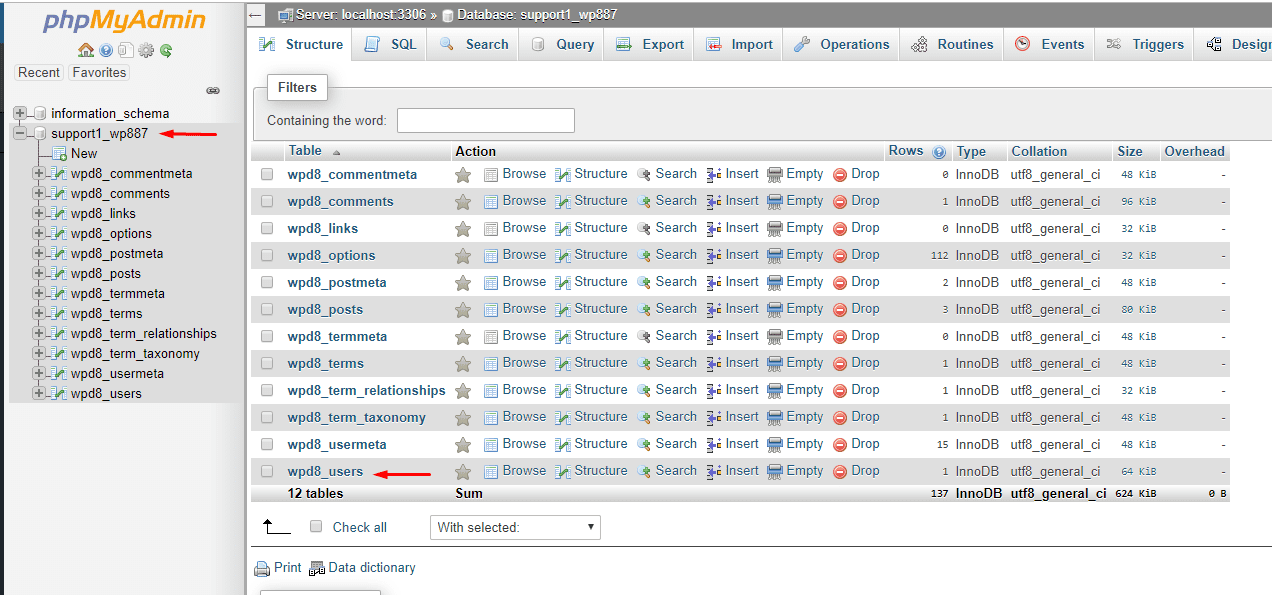
Bước 4: Click Edit user admin (Thường sẽ có ID là 1)
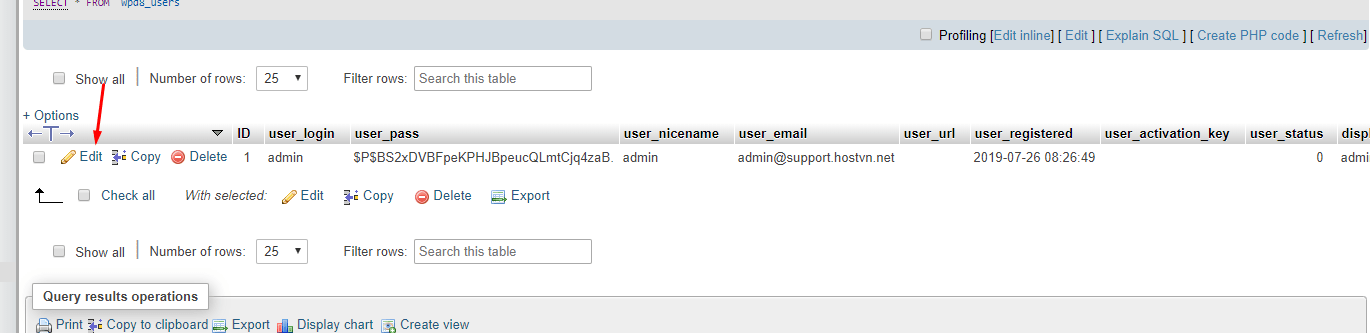
Bước 5: Thay đổi mật khẩu
Tại column user_pass ô varchar các bạn chọn MD5, ô bên cạnh các bạn điền pass muốn thay đổi sau đó bấm nút Go (Thực hiện)
Bạn cũng có thể thay đổi user_login thành tên khác admin nếu muốn.
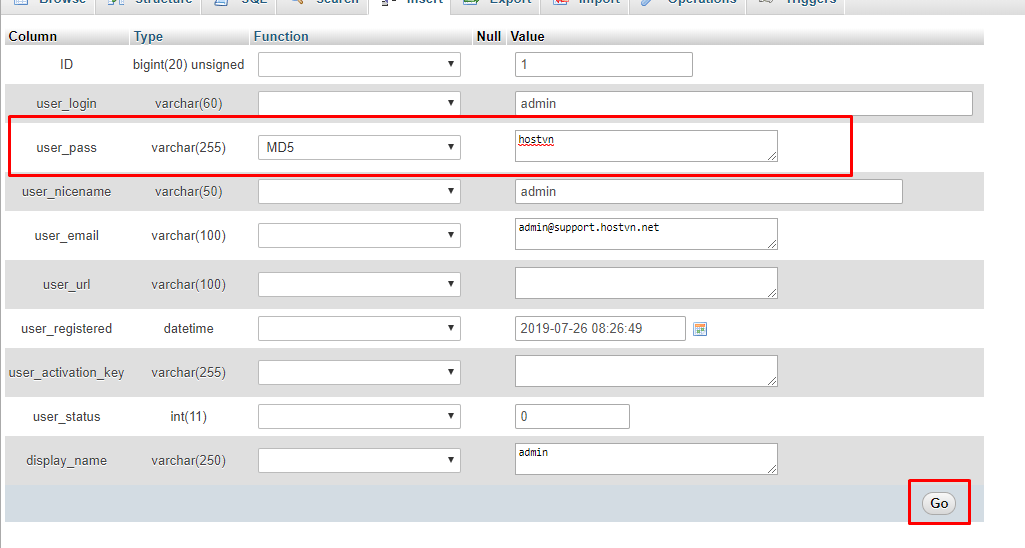
Sau đó bạn có thể thử đăng nhập bằng mật khẩu vừa thay đổi.
2/ Đổi email quản trị admin website wordpress qua phpMyAdmin
Lưu ý: Nếu email gửi đã được cấp quyền gửi email trên website của bạn thì bạn có thể vào Admin > Cài đặt > Tổng quan và sửa email quản trị nhưng website mới back up từ mẫu thì chưa được cấp quyền nên đây là giải pháp để bạn có thể thay đổi email quản trị cho website wordpress của bạn.

Truy cập vào phpmyadmin

Chọn database của website đang cần thay đổi mật khẩu và chọn tables users (Lưu ý: Phần tiền tố prefix wpxxx_ có thể khác nhau)
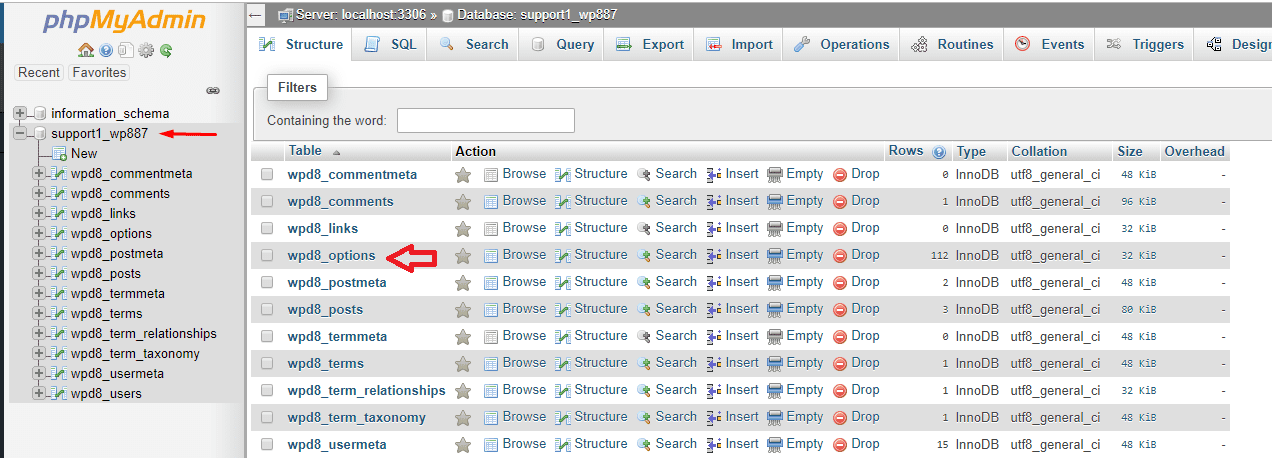
Truy cập bảng wp_options
Trong danh sách các bảng, tìm và nhấp vào bảng wp_options (hoặc bảng có tiền tố khác như xyz_options, tùy theo cài đặt của bạn).
Chỉnh sửa email quản trị:
Tìm các mục admin_email trong danh sách.
Nhấp vào Edit (Chỉnh sửa) ở hàng admin_email và nhập địa chỉ email mới.
Lưu thay đổi:
Nhấp vào Go (Thực hiện) để lưu thay đổi.
Ok như vậy bạn đã thay đổi được thông tin đăng nhập vào Admin WordPress và thay đổi email quản trị website wordpress rồi đấy.
Chúc bạn thành công!
- Hướng dẫn đăng sản phẩm có biến thể trên Flatsome
- Freelancer dùng website để kiếm khách hàng giá cao như thế nào?
- Cách sử dụng Chat Gpt miễn phí qua Telegram không cần tài khoản
- Hướng dẫn sử dụng Ultraviewer để ThemeVip hỗ trợ trực tiếp
- Cấu hình bấm nút thêm vào giỏ hàng thì chuyển ngay đến trang thanh toán trong WooCommerce
Bài viết cùng chủ đề:
-
Hướng Dẫn Tối Ưu Tốc Độ Website WordPress Từ A–Z Dành Cho Người Mới
-
Hướng Dẫn Chỉnh Sửa Màu Sắc Trong Website Sử Dụng Theme Flatsome (Chi Tiết Từ A–Z)
-
File Source Code mẫu Website WordPress cài sẵn trên Themevip là gì? Giải mã cho người mới
-
Cloudflare Bị Sập Ngày 18/11: Hàng Nghìn Website Ảnh Hưởng – Nguyên Nhân, Hệ Lụy Và Giải Pháp
-
Hướng Dẫn Cài Đặt WordPress Trên Localhost Và Khôi Phục Backup Website
-
Hộp thư Gmail sắp đầy? Cách dọn dẹp & giải phóng dung lượng Gmail triệt để không cần mua thêm
-
Cách cài đặt Facebook Pixel trên website WordPress đơn giản nhanh chóng
-
Hướng dẫn chi tiết cách sử dụng Theme Flatsome chuyên nghiệp
-
Cách Xử Lý Khi Website Bị Hack Và Dính Mã Độc Spam (Index Link Cờ Bạc, Rác)
-
Hướng Dẫn Backup Website WordPress Bằng Plugin All In One WP Migration [Chi Tiết A-Z]
-
Xu hướng plugin WordPress hot nhất cập nhật mới
-
Top Hosting chất lượng tốt giá rẻ mà còn đang ưu đãi hấp dẫn
-
Hướng dẫn 4 bước tự tạo Website siêu nhanh và chuyên nghiệp sẵn sàng kinh doanh online ngay
-
AI Writer – Công Cụ Tự Động Hóa Viết Bài Chuẩn SEO Hiệu Quả
-
Hướng dẫn chi tiết cách sử dụng Website xây dựng với Theme Flatsome
-
DeepSeek vs ChatGPT: Áp Dụng Tối Ưu Khi Phát Triển Website WordPress